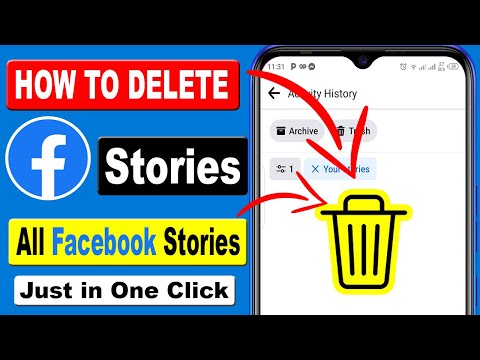Deze wikiHow leert je hoe je de kleur en tekst van cellen in Google Spreadsheets opmaakt wanneer je een computer gebruikt.
Stappen

Stap 1. Ga in een webbrowser naar
Als u nog niet bent aangemeld bij uw Google-account, meldt u zich nu aan.

Stap 2. Klik op het bestand dat u wilt bewerken

Stap 3. Selecteer de cellen die u wilt opmaken
Selecteer een afzonderlijke cel door er eenmaal op te klikken. Om alle cellen in een kolom te selecteren, klikt u op de kolomletter. Klik op het rijnummer om alle cellen in een rij te selecteren.

Stap 4. Klik op het pictogram Opvulkleur om de celkleur te wijzigen
Dit is het pictogram van een gekanteld verfblik in de rechterbovenhoek van Spreadsheets. Er verschijnt een lijst met kleuren.

Stap 5. Klik op een kleur
Dit vult de geselecteerde cel(len) met die kleur.

Stap 6. Klik op de knop Randen om de lijnen rond de cel te wijzigen
Het is het vierkant dat is opgedeeld in 4 kleinere vierkanten rechts van het pictogram Opvulkleur. Er verschijnt een lijst met celrandopties.

Stap 7. Klik op een randoptie
De lijnen rond de cel(len) geven nu de verandering weer.

Stap 8. Klik op de knop Uitlijnen om de tekstuitlijning aan te passen
Het is de knop met verschillende horizontale lijnen van verschillende lengtes. Er verschijnt een lijst met uitlijningsopties.

Stap 9. Klik op een uitlijningsoptie
De tekst in de geselecteerde cel(len) volgt nu die uitlijning.

Stap 10. Klik op het pictogram Tekstterugloop
Het ziet eruit als een pijl die naar rechts wijst en een verticale lijn overschrijdt. Deze optie wikkelt langere celwaarden in een formaat dat beter past in de geselecteerde cel(len).

Stap 11. Klik op het pictogram Tekstrotatie
Het is de "A" met een pijl eronder. Dit geeft een lijst met opties voor het roteren van de tekst.

Stap 12. Klik op een richting
De tekst in de geselecteerde cel(len) roteert zoals aangegeven door de pijl.

Stap 13. Klik op de knop Cellen samenvoegen om meerdere cellen in één cel te combineren
Dit is het vierkant met twee convergerende pijlen in de rechterbovenhoek van Spreadsheets. Er verschijnt een lijst met samenvoegopties.
Als u slechts één cel opmaakt, is er geen reden om dit te doen

Stap 14. Klik op een samenvoegoptie
Selecteer Alles samenvoegen als uw selectie kolommen en rijen bevat die u in één cel wilt combineren. Selecteer anders Horizontaal samenvoegen of Verticaal samenvoegen om cellen in die richting te combineren.